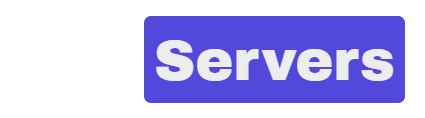如果您还没有 Google 帐户,您可能正在考虑注册——这是有充分理由的。当您注册时,只要您有互联网连接,您就可以从任何地方访问大量的免费产品和服务。
全球有近 48 亿互联网用户,其中近 40 亿是谷歌用户。Gmail 是 Google 的电子邮件功能,拥有15 亿活跃用户。
如果您需要更有说服力,请继续阅读,我们将展示拥有 Google 帐户的所有好处,以及如何在不到 2 分钟的时间内创建 Google 帐户。
关注我们的Telegram社群, 获取最新的关于跨境 & 代理的最新资讯!
拥有 Google 帐户的 8 大好处
为什么要注册谷歌?以下是拥有 Google 帐户的部分优势。
1. 免费!
很难与此争论。当您注册 Google 帐户时,您无需支付任何费用。作为回报,您将获得大量免费的工具和服务。
2.体面的存储津贴
每个 Google 帐户都有 15GB 的不错的电子邮件存储空间。这对于普通 Google 用户来说通常绰绰有余,但如果您有更大的存储需求,也可以购买更多。
3. 轻松访问
如果您拥有 Google 帐户,则意味着您可以在世界任何地方的任何设备(智能手机、平板电脑或台式机)上访问您的帐户,前提是您有互联网连接。没有要安装的软件。
4. 可靠
Google 很少崩溃或遇到技术问题。
5. 安全
Google 帐户具有出色的垃圾邮件过滤器和一项可让您检查安全问题的功能,使 Gmail 收件箱比任何其他电子邮件客户端都干净得多。
6.具有优越的个性化空间
您可以使用主题、标签、收件箱规则等修改帐户的功能和外观。
7. 您受益于收件箱中的 Google 搜索功能
您的Gmail 帐户允许您通过在搜索栏中输入关键字和短语来搜索电子邮件。
8. 免费插件和附加组件可用于自定义您的电子邮件帐户。
有大量的Google 附加组件可让您自定义工作流程并增强您使用 Google 帐户的方式。
如何在桌面上创建 Google 帐户{逐步}
第 1 步:使用您的互联网浏览器访问 Google.com。
第二步: 点击右上角的登录。
第三步: 点击创建账户。

第四步: 点击您要设置的账户类型。您可以选择设置一个帐户:为您自己、为孩子或企业。
第 5 步: 单击“为我自己”。
第 6 步: 使用要求的所有详细信息填写表格:您的名字和姓氏、用户名(这将是您的 Gmail 电子邮件地址)和密码。

第 7 步: 单击“下一步”。
第 8 步: 现在系统会要求您输入电话号码,以便验证您的帐户。这是Google 的两步验证 协议,可帮助保护您的帐户。您可以选择提供辅助邮箱地址,以防您的帐户被锁定。您还需要输入您的生日和性别。

第 9 步: 点击下一步,您将收到一条包含 6 位验证码的短信。
第 10 步: 在询问时输入您的 6 位验证码。

第 11 步: 您现在必须接受 Google 的服务条款和隐私政策。我们建议您在单击“我同意”之前通读这些内容。
第12步: 就是这样!您现在拥有一个 Google 帐户。
在 Android 上创建 Google 帐户
- 转到智能手机上的设置。
- 选择帐户。
- 点击添加帐户。
- 选择谷歌。
- 点击创建帐户。
- 输入您的姓名、用户名和密码。
- 点击我同意完成注册。
在 iOS 上创建 Google 帐户
- 转到智能手机上的设置。
- 选择邮件,然后选择帐户。
- 点击添加帐户并选择Google。
- 点击创建帐户。
- 输入您的姓名、用户名和密码。
- 点击我同意完成注册。
您可以使用 Google 帐户获得什么?
在 Google 的注册过程中,您创建了唯一的用户名(电子邮件地址),您可以使用该用户名访问所有 Google 服务。这些包括:
- 通讯– Gmail、环聊、聊天、消息、Duo
- 工作 –云端硬盘、表格、文档、幻灯片
- 组织– 日历、联系人、照片
- 业务– 我的业务、广告、AdSense、分析
- 媒体– YouTube Music、Chromecast、Google TV。
您可以在此处探索整个范围的Google 服务。
在浏览器中登录帐户后,您无需继续登录即可使用 Google 的每项服务。
改进 Google 帐户的方法
有无穷无尽的功能可以帮助您更充分地利用您的 Google 帐户,使其更高效、更高效、更安全,并最终为您节省时间和精力。
利用扩展和集成
您可以将无数种工具与您的 Google 帐户集成,以便从您的帐户中获得更多收益。
例如,在您的 Google 帐户中,您可能会考虑将您的 Google 日历集成到您的 Gmail 帐户中,这样当您通过电子邮件被邀请参加会议时,该约会将显示在您的日历中。
外部扩展,将帮助您充实 Gmail 帐户,让您设置提醒电子邮件、设置电子邮件跟踪、电子邮件跟进和一键式电子邮件模板等等。

自定义您的 Gmail 仪表板
默认情况下,您的 Gmail 仪表板布局合理,您的文件夹整齐地列在左侧窗格中,收件箱按时间顺序显示。
也就是说,您可能想要重新排序文件夹或添加标签和类别
事实上,标签是 Gmail 的组织功能。您可以设置标签,表面上充当文件夹,归档在收件箱、发件箱、已发送和草稿文件夹下方的左侧窗格中。标签的不同之处在于您可以为同一封电子邮件分配多个标签。
您还可以设置规则以将标签分配给特定的电子邮件地址,自动将这些电子邮件发送到分配的标签。
Google 帐户常见问题解答
如果我的用户名已被占用怎么办?
因为每个 Google 用户都必须有一个唯一的用户名,您可以找到修改您的首选用户名的方法,使其对您来说是独一无二的。
例如,您可以添加一个数字。因此,如果[email protected]被占用,请尝试[email protected]。
您也可以尝试调换名称,例如[email protected],或添加中间名或昵称。
如何备份我的整个 Google 帐户?
您可以通过从您使用的 Google 产品中导出和下载数据来备份您的 Google 帐户,例如您的 Gmail、文档、日历、照片、YouTube 视频和帐户数据。
有关如何执行此操作的更多信息,请按照 Google 帮助页面列出的步骤进行操作。
如何为我的帐户添加更多存储空间?
要添加更多存储空间:
- 转到管理我的 Google 帐户。
- 在左侧菜单中选择付款和订阅。
- 滚动到帐户存储并选择管理存储。
- 您现在可以看到已用完多少存储空间。
- 如果您想购买更多,请选择获取更多存储空间,您可以在其中选择基本、标准或高级价格计划。
如何开设新的 Google 帐户?
- 转到Google.com并单击右上角的Gmail链接。
- 首次登录帐户时,Google 会引导您完成 Gmail 的介绍步骤。最后一步后,将出现一个弹出窗口,让您知道您已进入 Gmail 仪表板。
如何更改我的密码?
- 登录您的 Google 帐户。
- 单击右上角的个人资料图片。
- 选择管理您的 Google 帐户。
- 滚动到安全并导航到登录 Google。
- 选择您的新密码并重新登录。
- 选择更改密码。
我如何确保我的帐户安全?
您可以采取几个步骤来确保您的 Google 帐户安全。一些例子包括:
- 设置强密码。
- 开展安全检查。
- 更新您的软件。
- 删除过时的浏览器扩展。
如何控制其他人在我的 Google 服务中看到的关于我的信息?
Google 允许您选择在各种服务中哪些信息对用户可见,哪些信息对用户隐藏。
管理您的隐私:
- 转到管理您的 Google 帐户。
- 单击左侧菜单中的个人信息。
- 导航到选择其他人看到的关于我的内容,然后选择转到关于我。
- 现在您可以通过添加、编辑或删除信息来更改您的偏好。
- 通过每条信息,选择您希望它保持隐藏(只有您)还是可见(任何人)。
如何管理我可以看到的广告?
您可以更改您的兴趣和信息、广告偏好以及打开/关闭个性化广告,所有这些都在管理您的 Google 帐户中。
结尾
设置 Google 帐户后,您就打开了通往大量产品和服务的大门,这些产品和服务将使您的数字工作和社交生活更加轻松。事实上,它简单、可靠、安全且免费,这意味着它是迄今为止世界上最受欢迎的搜索和电子邮件客户端之一。